很多朋友问我是否可以将PDF导入LibreOffice进行编辑。毕竟LibreOffice拥有强大强大的数据导入导出功能。然而,我们知道LibreOffice无法识别PDF,更不用说执行PDF编辑了。要将 PDF 文件导入 LibreOffice,最简单的方法是将 PDF 转换为 LibreOffice 支持的 Word 文档。
要将PDF转换为LibreOffice Word文档,我想介绍一下Coolmuster PDF to Word Converter,它是一个小型PDF转换工具,可以专业地将PDF文件转换为Word文档。使用 PDF to Word Converter 将 PDF 插入 LibreOffice 非常简单。请继续阅读以了解如何继续执行此计划。
您可能还想知道:
如何转换受密码保护的 PDF?
如何点击 3 次将页面插入 PDF?
您看到下面的下载按钮了吗?只需单击按钮即可下载Coolmuster PDF to Word Converter的免费试用版,并将其安装在您的计算机、 Mac或Windows PC 上。安装完成后,您可以双击该程序的快速启动图标来运行它。然后,转到下一步将 PDF 导入 LibreOffice。
单击“添加文件”将 PDF 文件上传到 PDF 到 LibreOffice 转换器。拖放操作也有效。它支持批量转换模式,因此如果您赶时间,您可以一次上传多个PDF文件并同时进行转换。

1. 按“浏览”按钮选择要保存输出 Word 文档的输出文件夹。
2. 该程序允许您通过输入页码或页面范围来设置PDF的页面范围,以部分转换PDF文件。

单击“开始”按钮开始将 PDF 转换为 LibreOffice。经过短暂的等待时间后,转换将完成。然后,您可以在计算机上启动 LibreOffice,转到最左上方单击“打开”图标,然后浏览到放置转换后的 Word 文档的输出文件夹。找到它后,在 LibreOffice 中将其打开。
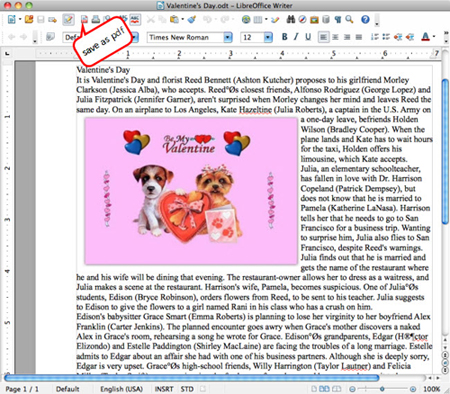
好的,你成功了!您现在可以在 LibreOffice 上将 PDF 编辑为 Word 格式。
总之,虽然 LibreOffice 本身不支持编辑 PDF 文件,但可以通过首先将 PDF 文件转换为 Word 文档来将 PDF 文件导入 LibreOffice。 Coolmuster PDF to Word Converter是一款小型 PDF 转换工具,可用于将 PDF 文件转换为 Word 文档,然后可以在 LibreOffice 中打开和编辑。该过程包括启动 PDF 到 LibreOffice 转换器、上传 PDF 文件、设置输出选项,然后单击“开始”按钮将 PDF 转换为 Word 格式。转换完成后,可以在 LibreOffice 中打开 Word 文档并根据需要进行编辑。
相关文章: